
Лабораторные-САПР / Altium / Методичка Суходольского / AD6_1_by_Vladislav_Suchodolsky
.pdf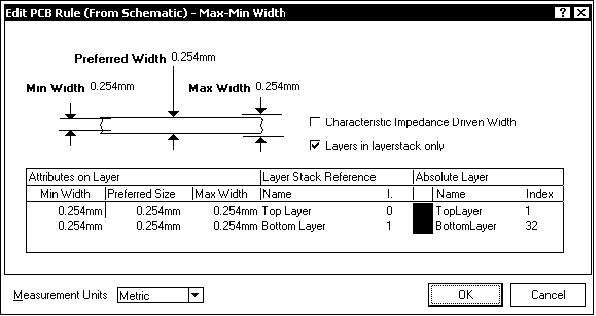
5.Двойным щелчком в строке с именем выбранного правила открыть диалоговое окно редактирования его свойств. Например, при указании строки Width Constraint открывается диалоговое окно настройки ширины печатных проводников для цепей текущего класса (рис. 5.17).
6.Установить необходимое значение ширины проводника и допустимое минимальное и максимальное ее значение и завершить операцию щелчком на OK.
Рис. 5.17
7.Щелчками на OK последовательно закрыть окна Paramater Properties
иParameters.
8.Зафиксировать метку класса цепей на соответствующих линиях связи в главном окне схемного редактора.
Рассмотренная процедура может быть применена также для группирования в классы линий групповой связи.
При всем изяществе рассмотренной процедуры результаты ее оказываются громоздкими. Настроенные параметры класса передаются не группе цепей, входящих в класс, а каждой цепи индивидуально. Это приводит к неоправданному увеличению списка ограничений (Constraints) в диалоге настройки правил редактирования печатной платы: вместо правила для класса в целом оно указывается для каждой цепи данного класса. Этого недостатка лишена функция настройки правил в среде редактора печатной платы, которая будет рассмотрена в 6.
-90 -
5.3. Компиляция проекта
Заключительным этапом разработки схемы является компиляция проекта. В процессе компиляции окончательно выстраивается логическая структура проекта, выявляются ошибки, допущенные при составлении электрической принципиальной схемы.
Для простого одноуровневого проекта с несложной однолистовой схемой может оказаться достаточным визуальный контроль в ходе и по окончании формирования документа. В сложном иерархическом проекте ошибки могут ускользнуть от визуального контроля. Чтобы этого не происходило, в Altium Designer 6 заложена развитая система контроля ошибок.
Перед компиляцией следует настроить функции контроля. По команде главного меню Project>>Document Options откроется диалоговое окно Options for Project <имя проекта>.PrjPcb с десятью панелями-вкладками, на которых перечислены все возможные признаки ошибок проекта. Для компиляции наиболее важны настройки, призванные выявить нарушения правил соединения компонентов линиями электрической связи и соответствие обозначений цепей, портов, соединителей листов в многолистовом проекте.
На вкладке Error Reporting назначается характер реакции программы на обнаруженные нарушения:
•No Report – не включать обнаруженное нарушение в отчет;
•Warning – вывести предупреждение;
•Error – вывести сообщение об ошибке;
•Fatal Error – вывести сообщение о фатальной ошибке, при которой невозможно выполнение операции.
На вкладке Connection Matrix определяются правила проверки электрических соединений схемы и назначается уровень реакции программы на различные виды ошибок – такие как соединение выхода с выходом, выхода с питанием, двунаправленного вывода компонента с выходным и т. п. На пересечении столбцов и строк матрицы стоят цветные метки, обозначающие реакцию программы на соответствующее соединение, обнаруженное при проверке схемы. Выбирая соответствующую метку, можно назначить один из четырех уровней реакции: отсутствие реакции (если нет ошибки), предупреждение, сообщение об ошибке, фатальная ошибка. Каждому уровню соответствует свой цвет – от зеленого до красного.
- 91 -
На вкладке Comparator настраиваются правила проверки соответствия имен одинаковых объектов, цепей на листах многолистового проекта и целого ряда других возможных ошибок.
Компиляция проекта выполняется по команде главного меню Project>>Compile Document <имя_схемы>.SchDoc. Если при компиляции обнару-
жены ошибки, сообщения об ошибках выводятся на панель Messages. В этом случае следует проанализировать сообщения, внести в схемный документ необходимые изменения и повторить компиляцию проекта.
Схемный документ, откомпилированный без ошибок, может быть передан на проектирование печатной платы.
6. ПРОЕКТИРОВАНИЕ ПЕЧАТНОЙ ПЛАТЫ
Будем считать, что все подготовительные операции по настройке рабочего пространства графического редактора печатных плат Altium Designer 6, рассмотренные в 4.2. выполнены, схемный документ и файл заготовки печатной платы включены в структуру текущего открытого проекта. Таким образом, мы готовы к выполнению следующей стадии проектирования – разработке печатной платы.
6.1. Передача схемы в среду проектирования печатной платы
Когда проект откомпилирован и схемный документ открыт, схемная информация на печатную плату передается следующим образом:
1.Активизировать команду схемного редактора Design>>Update PCB Document <имя_проекта>.PcbDoc. Передача схемных данных в редактор печатной платы выполняется как стандартная ECO-процедура. Открывается диалог внесения изменений Engineering Changes Order (рис. 6.1).
Вполях диалогового окна представлена информация обо всех объектах схемного документа, действиях, которые надлежит с ними произвести (Add – добавить, т. е. поместить на пустую плату), и имя документа редактора печатной платы, в который вносятся данные из редактора схемы.
2.Щелчком на кнопке Validate Changes активизировать проверку правильности вносимых изменений. Если при этом не выявлено ошибок, в поле Status появляются знаки-птички, свидетельствующие о завершении операции без ошибок. Строки списка, в которых обнаружены несоответствия (например, не найдено ТПМ), помечаются красной меткой с крестиком.
-92 -

Рис. 6.1
В этом случае необходимо просмотреть сообщения об ошибках на панели Messages.
3. Щелчком на кнопке Execute Changes запустить обработку изменений. Результат обработки передается в среду графического редактора печатной платы. При этом откроется файл платы нашего активного проекта, и в окне графического редактора печатной платы, рядом с заготовленным ранее контуром платы отобразятся ТПМ компонентов, связанные ниточками электрических связей (рис. 6.2). По умолчанию программа заключает компоненты и связи проекта в прямоугольную область Room – “комнату”. Вся эта область вместе с заключенными в ней компонентами при указании на нее курсором и нажатии левой клавиши мыши перемещается за курсором по экрану графического редактора, в том числе она может быть помещена в пределы контура печатной платы.
Рис. 6.2
- 93 -

Прежде чем начать размещение компонентов по полю печатной платы, определим классы объектов, в том числе цепей, и отредактируем ряд правил проектирования.
6.2. Группирование объектов в классы
Среда Altium Designer 6 предоставляет обширные возможности группирования объектов по однородным признакам. Такие группы называются классами объектов. В классы могут группироваться цепи, компоненты, слои печатной платы, контактные площадки и ряд других объектов. В данном разделе рассмотрим процедуру формирования классов цепей.
Графический редактор печатной платы предоставляет свой, отличающийся от редактора схем, способ назначения классов цепей и других объектов печатной платы:
1. Активизировать команду главного меню программы Design>>Classes. Откроется диалоговое окно управления классами объектов Object Class Explorer (рис. 6.3).
Рис. 6.3
В левом поле окнабудет изображено дерево классов с корневым узлом
Object Classes, содержащее узлы:
• Net Classes – классы цепей;
- 94 -

•Component Classes – классы компонентов;
•Layer Classes – классы слоев печатной платы;
•Pad Classes – классы контактных площадок;
•From to Classes – классы взаиморасположения объектов;
•Differential Pair Classes – классы дифференциальных пар;
•Design Channel Classes – классы каналов проекта;
•Polygon Classes – классы полигонов.
Вслучае определения классов цепей все цепи по умолчанию включены
вединственный класс All Nets.
Правую часть окна занимают два поля:
•Non-Members − объекты, не принадлежащие к классу;
•Members − объекты, принадлежащие к классу (члены класса).
2.Щелчком правой клавиши в поле с деревом классов активизировать контекстное меню и указать в нем команду Add – добавить (класс). В ветви Net Classes узел с именем New Class – новый класс.
3.Навести курсор мыши на имя нового класса, щелчком правой клавиши активизировать контекстное меню и указать в нем команду Rename – переименовать. Имя нового класса оттеняется цветом селекции и окружается рамкой – становится доступным для изменения. Ввести с клавиатуры новое имя для образованного класса, например, Signal.
4.Селектировать в дереве классов узел образованного класса. Имена всех цепей функционального узла оказываются в поле Non-Members – они пока не являются членами нового класса.
5.Селектировать курсором, удерживая клавишу Ctrl, группу имен цепей, передаваемых вновь образованному классу, и щелчком по кнопке перенести имена выбранных цепей в поле Members.
На рис. 6.3 показан результат группировки сигнальных цепей нашего аналогового функционального узла в класс Signal.
Вследующем разделе будет показано, что для классов, сформированных таким способом, в каждой категории правил устанавливается единое правило сразу для всех цепей данного класса.
6.3. Настройка правил проектирования
Встроенная в Altium Designer 6 система правил имеет ряд заметных отличий от подобных систем, используемых в других САПР функциональных узлов РЭС на печатных платах:
- 95 -
•Правила отделены от объектов: они не присваиваются объектам как атрибуты, а сами образуют среду, воздействующую на отдельные объекты или группы объектов, могут модифицироваться и применяться к однородным или разнородным объектам.
•Правила настраиваются и применяются к объектам через гибкую систему запросов (Query System).
•Множество однотипных правил может быть применено к разным наборам объектов. Например, ширина печатных проводников, принадлежащих одной цепи, может быть разной на разных слоях.
•Правила наделяются приоритетом – для одного и того же объекта может быть назначено множество правил, и их конфликты (Contentions) разрешаются назначением приоритетов.
•Существуют два типа правил: унарные, определяющие поведение одного объекта, и бинарные, определяющие взаимодействие пар объектов.
Проектирование модуля фильтров, рассматриваемого в нашем примере относительно несложного функционального узла, не требует привлечения всех возможностей настройки правил проектирования. Ограничимся настройкой параметров электрических цепей – ширины печатных проводников и зазоров между элементами печатного проводящего рисунка. Установим также значение минимально допустимого зазора между корпусами компонентов.
1. Активизируем команду главного меню Design>>Rules. В дереве пра-
вил диалогового окна PCB Rules and Constraints Editor (рис. 6.4) можем на-
блюдать узлы, образованные правилами, настроенными для класса цепей питания и “земли” в среде схемного редактора (см. 5.2.6). Для каждой из четырех цепей ограничения, наложенные на допустимую величину зазоров и допустимую ширину печатных проводников, образуют узлы с именами Schematic Clearance Constraint и Schematic Width Constraint.
2. Выберем курсором в дереве правил один из узлов Schematic Width Constraint. В правой половине окна (рис. 6.4) в поле Constraints отображается эскиз фрагмента печатного проводника с обозначением минимальной, номинальной и максимально допустимой ширины проводника. Ниже отображаются эти же данные в виде таблицы, в которой приведено также цветовое обозначение проводников на сигнальных слоях Top Layer и Bottom Layer.
3. В поле Full Query помещена надпись (InNet(-12V)), обозначающая принадлежность проводников к цепи “минус 12 В”.
-96 -

Рис. 6.4
4. В случае необходимости изменить ширину проводников данной цепи следует навести курсор на размерные цифры на эскизе, ввести новые значения и зафиксировать результат кнопкой Apply – применить.
Рассмотрим еще один способ назначения параметров группе печатных проводников, не связанный с назначением классов цепей (для этого служит процедура формирования запросов (Query)):
1.В дереве правил диалогового окна (рис. 6.4) выбрать узел Width –
ширина.
2.В поле Constraints установить необходимое значение ширины проводника, аналогично п. 4.
3.Щелчком левой клавиши мыши активизировать команду-кнопку Qurey Builder. Открывается диалоговое окно формирования запросов на определение принадлежности проводника данной ширины цепям схемы, Building Query from Board (рис. 6.5).
Первоначально в колонке Condition Type/Operator стоит предложение добавить (в таблицу) первое условие: Add First Condition.
4.Щелчком левой клавиши развернуть выпадающий список условий
ивыбрать в нем условие Belongs to Net – принадлежит цепи. В колонке Condition Value повторяется выражение Belongs to Net. Навести на него
-97 -

курсор и щелчком левой клавиши активизировать выпадающий список цепей функционального узла.
5. Указать в списке имя цепи “-12V”. В правом поле окна, Query Preview, появляется строка InNet(‘-12V’), а в колонке левого поля Condition Type / Operator выводится предложение добавить следующее условие: Add Another Condition .
Рис. 6.5
6. Повторить действия пп. 4, 5, указав имя следующей цепи, например “+12V”. Между строками первого и второго условий появляется строка с обозначением логической функции, объединяющей два назначенных условия. Это может быть конъюнкция − функция AND (И), либо дизъюнкция – функция OR (ИЛИ). Щелчком левой клавиши развернуть список из этих двух логических функций и выбрать функцию ИЛИ (OR).
7.Повторяя действия пп. 4…6, составить полный список цепей, для разводки которых предназначается данная ширина проводников. Список этих цепей и правила их объединения в группу отображаются в поле Query Preview окна, рис. 6.5.
8.Щелчком на OK завершить диалог формирования запросов. В окне настройки правил (рис. 6.4) кнопкой Apply зафиксировать выполненные изменения правил.
Покажем теперь, как назначается ширина печатных проводников для цепей целого класса Signal. Для этого выберем в ветви Routing>>Width узел Width, установим значение ширины проводника 0,25 мм и запустим процедуру формирования запросов Query Builder.
-98 -

Аналогично п. 4, развернем в окне (рис. 6.5) выпадающий список условий, но выберем в нем условие Belongs to Net Class, после чего в колонке Condition Value развернем выпадающий список классов и укажем в нем класс
Signal.
В поле Query Preview выводится строка InNetClass(‘Signal’). Щелчком на OK закроем формирование запросов, и в окне (см. рис. 6.4) зафиксируем настройку кнопкой Apply – применить.
Рис. 6.6
Назначим для нашего проекта еще одно правило – ограничение минимально допустимого зазора между корпусами компонентов. Активизируем в дереве правил диалогового окна (рис. 6.4) узел Placement>>Component Clearance.
В поле Constraints изображается диаграмма (рис. 6.6), позволяющая установить необходимые значения зазоров.
Установим значения зазоров по горизонтали и по вертикали 1,25 мм и зафиксируем настройку кнопкой Apply.
6.4. Приоритеты правил
При назначении нескольких однородных правил-ограничений, например ширины проводников для разных цепей или классов, программа выстраивает их приоритеты в той последовательности, в которой назначались правила, обозначая приоритет порядковыми номерами начиная с 1. Для изменения приоритета щелчком кнопки Priorities в окне на рис. 6.4 активизировать диалог редактирования приоритетов. Откроется диалоговое окно Edit Rule Priorities (рис. 6.7).
Кнопки Increase Priority и Decrease Priority перемещают выбранное пра-
вило вверх или вниз по списку, меняя его приоритет. Из этого можно сделать вывод, что приоритет 1 − высший.
- 99 -
